Une des choses les plus amusantes à faire sur votre ordinateurest de voir votre collection d'images. J'ai plein de clichés stockés sur mon PC, sur lesquels je cliquais de temps en temps, et j'aime souvent déjà voir ces vieux souvenirs en visionnant ces photos. Cependant, personnellement, je pense que la visionneuse de photos Windows 7 par défaut n’est pas à la hauteur et est légèrement en retard lors du changement rapide d’images. Cela peut être particulièrement gênant lorsque vous essayez de localiser une image en parcourant un album entier. En dehors de cela, le visualiseur par défaut ne prend pas en charge les images GIF (je veux dire sérieusement?) Et vous avez besoin d'une application tierce ou d'un navigateur pour ouvrir une image GIF. Comme j'ai beaucoup d'images en extension GIF, je cherchais une visionneuse d'images décente qui suffirait. Et puis je suis tombé sur Verre d'image, qui semble avoir un potentiel. Il s'agit d'une application open source conçue comme une alternative à la visionneuse de photos Windows par défaut de Windows Vista et de Windows 7. La visionneuse d'images prend en charge tous les formats d'image courants, y compris GIF, prend en charge les diaporamas et charge les images plus rapidement que Microsoft Photo Viewer. , grâce à ses fonctions Image Booster qui utilisent la RAM pour augmenter le chargement des images. De plus, il dispose d'un convertisseur d'image intégré permettant de modifier les extensions d'image sans utiliser d'application externe. Lisez la suite pour en savoir plus sur ImageGlass.
Les visualiseurs d’images sont généralement simples dans leur conception etinterface, et Image Glass ne fait pas exception. Les images peuvent être chargées en les faisant simplement glisser dans l'application. Lorsque vous déposez une image dans l'application, toutes les images disponibles dans ce dossier seront automatiquement chargées. La barre d’outils en haut contient des boutons pour Rotation, zoom, échelle de vue, ouverture, vignette, conversion, paramètres, etc.
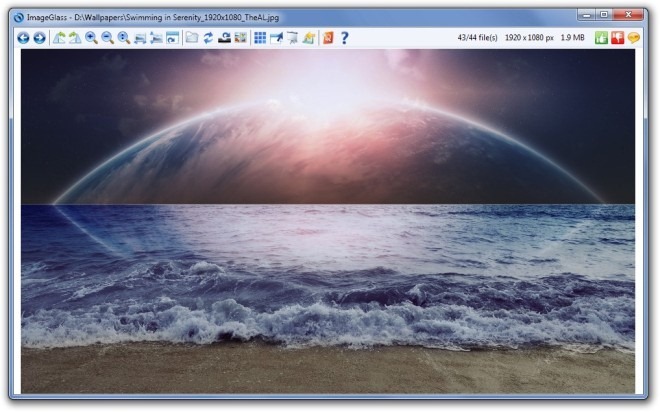
Les miniatures de toutes les images chargées peuvent être visualisées en cliquant sur le bouton La vignette bouton. Les miniatures sont affichées au bas de l'interface et permettent de visualiser les images respectives en cliquant dessus.
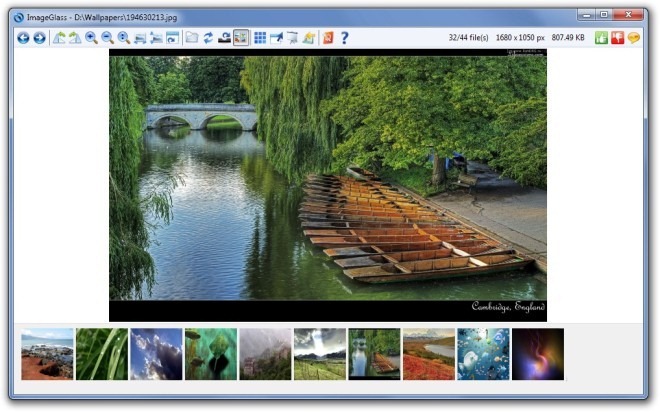
le Paramètres bouton vous permet de modifier les paramètres liés à Image Booster, menu contextuel (pour ajouter Ouvrir avec ImageGlass au menu contextuel), Général (réglages du diaporama, etc.) et Configuration du thème (pour télécharger et appliquer différents thèmes à l'application).
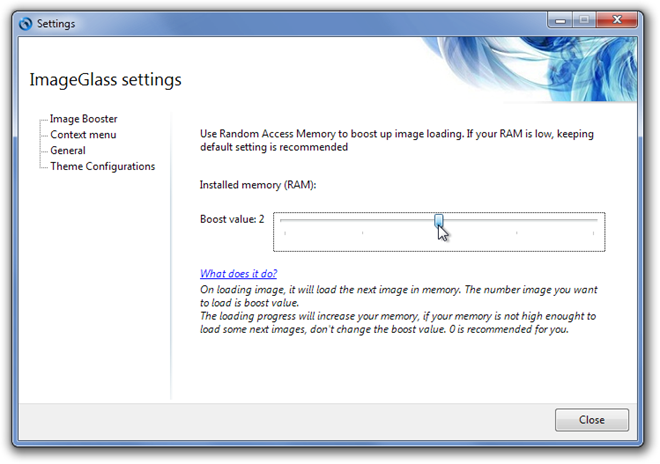
ImageGlass est disponible gratuitement et fonctionne sur Windows XP, Windows 2003, Windows Vista, Server 2008 et Windows 7. L'application prend en charge les systèmes d'exploitation 32 bits et 64 bits.
Télécharger ImageGlass




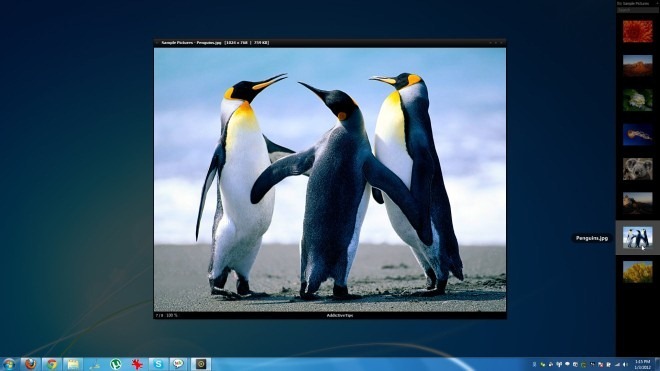








commentaires